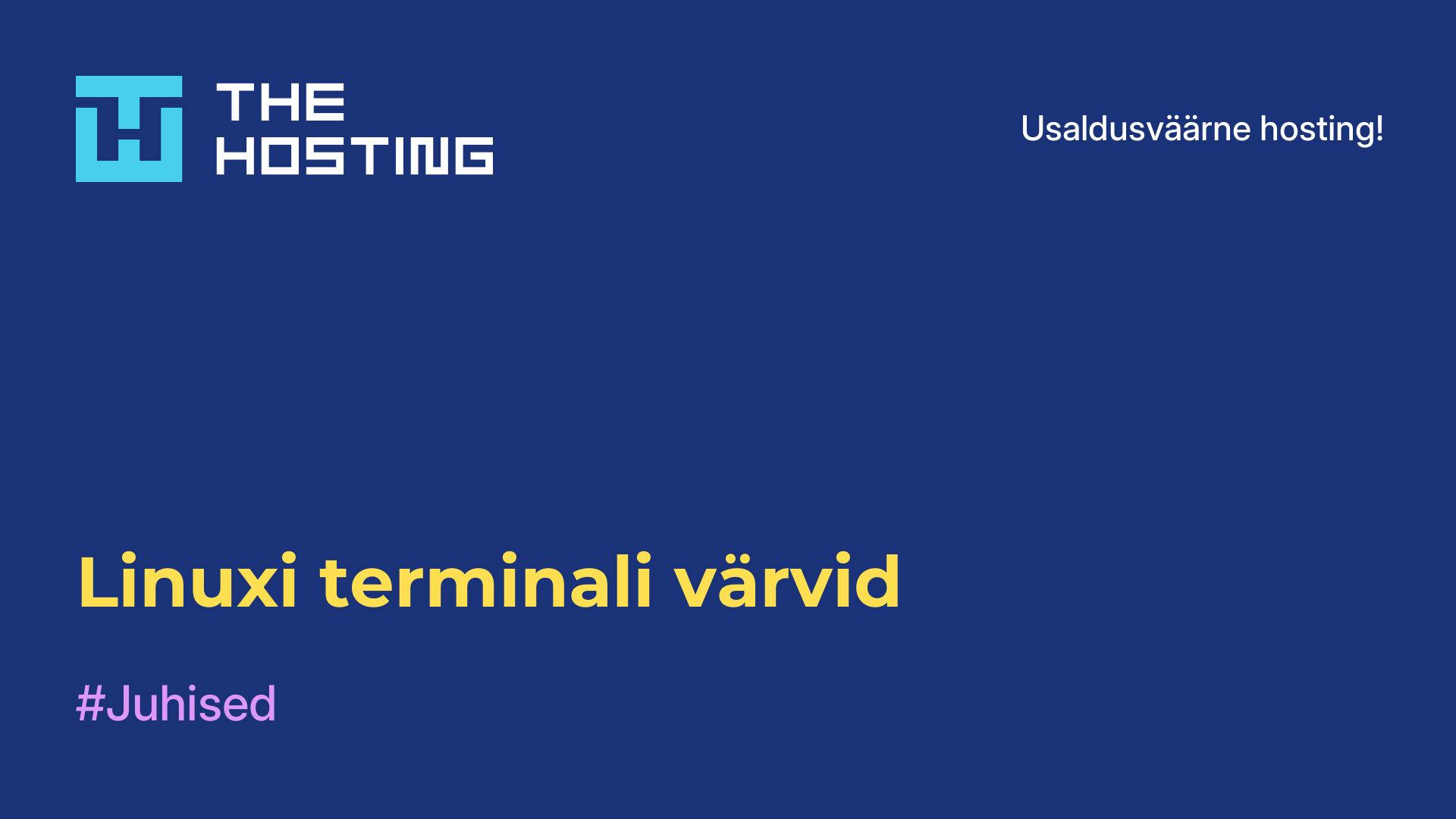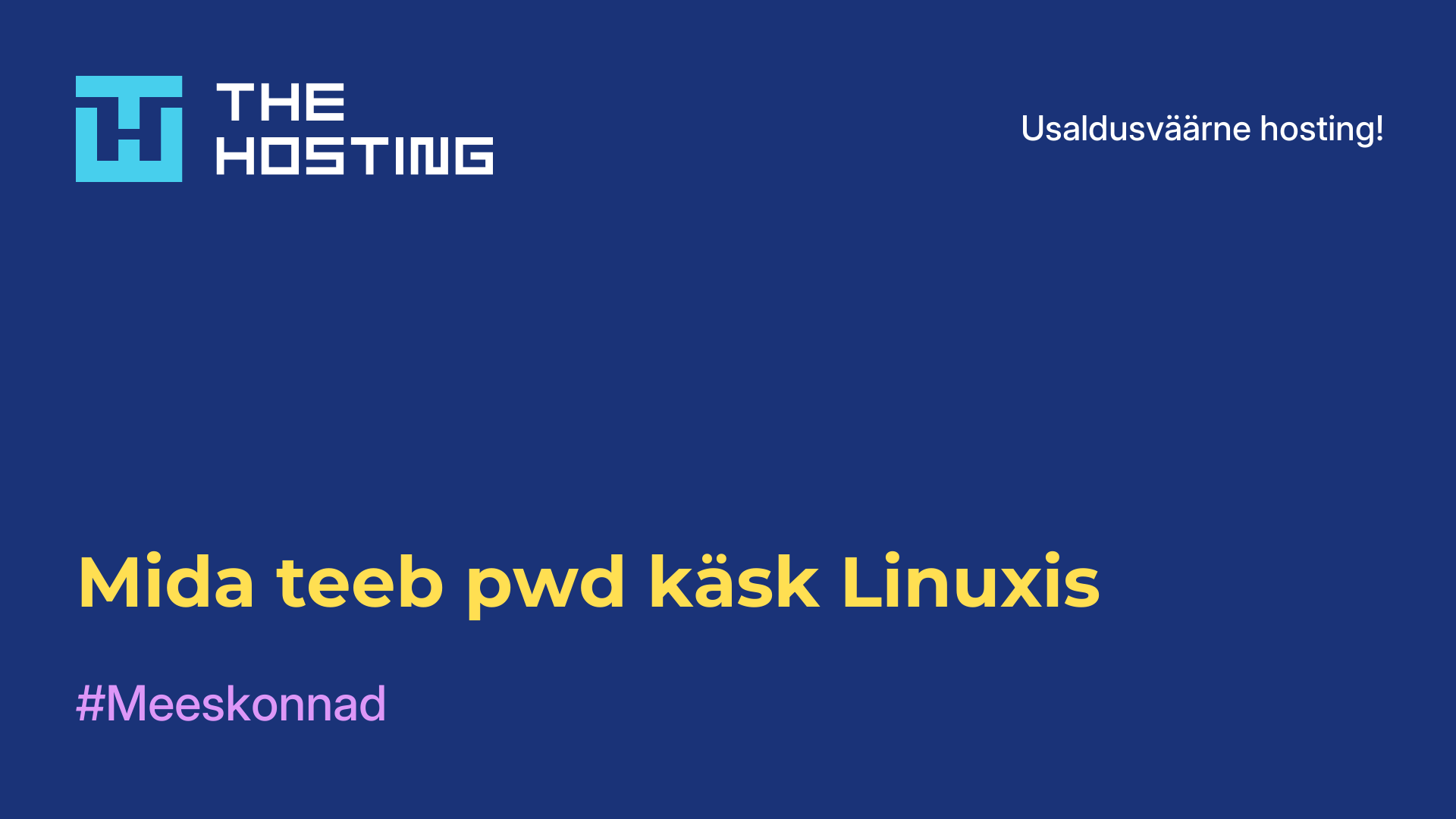Tagade paigaldamine
- Kodu
- Teadmistebaas
- Tagade paigaldamine
Privaatsus on tänapäeval oluline, eriti kui tegemist on isikuandmete ja digiseadmetega. Internetis on tänapäeval raske jääda anonüümseks. Ja see on veel üks põhjus, miks püüda hoida oma andmeid, kontakte, sõnumeid ja veebipõhist asukohta uudishimulike silmade eest varjatud. Teatud Linuxi distributsioonid on loodud spetsiaalselt selleks, et aidata meil seda teha, kasutades Tor-võrku. Üks neist on Tails.
Mis on Tails
Tailsi eripära on see, et ta ei salvesta midagi kõvakettale. Kõik andmed salvestatakse RAM-i ja kustutatakse täielikult, kui arvuti välja lülitatakse. Eriti tähtsad dokumendid salvestatakse välisele partitsioonile, kuid kui kasutaja seda ei teinud, kustutatakse kõik, millega te töötasite. Operatsioonisüsteem sisaldab ka mitmesuguseid krüpteerimisvahendeid, mis aitavad kaitsta teie isiklikku teavet.
Tails'i paigaldamise ettevalmistamine
Kõigepealt peate minema Tailsi väliskeskkonda ja laadima alla operatsioonisüsteemi kuvandi uusima versiooni. Praegu on saadaval versioon 1.7. Oluline on, et ketas oleks autentne, sest tegemist on anonüümse tarkvaraga.
Pärast kujutise allalaadimist kontrollime selle autentsust OpenGPG abil. Üksikasjalikud juhised on olemas Tailsi veebilehel. Sa pead alla laadima Tails'i allkirjastamisvõtme ja Tails'i allkirja kujutise. Siin need on:
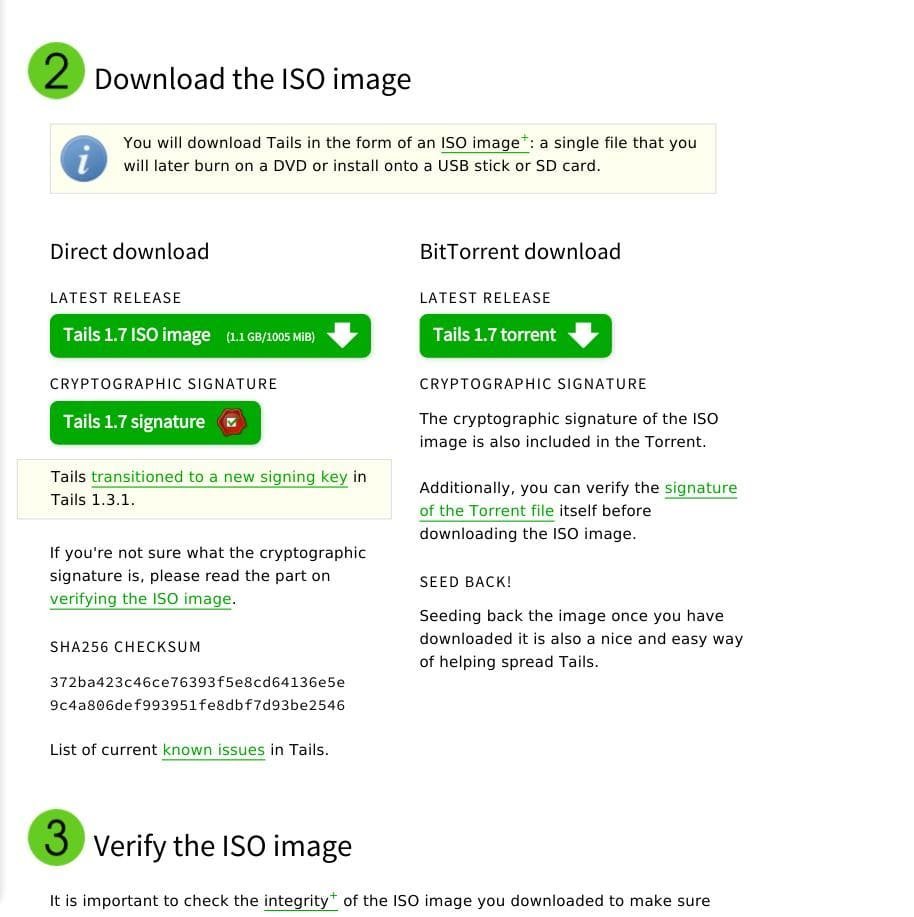
Nüüd minge failipaketti:
$ cd ~/Downloads/Nüüd importige Tails GPG võti:
$ gpg --keyid-format long --import tails-signing.key
gpg: key DBB802B258ACD84F: public key "Tails developers (offline long-term identity key) <tails@boum.org>" imported
gpg: Total number processed: 1
gpg: imported: 1 (RSA: 1)Nüüd kontrollime käsuga kujutist ennast:
$ gpg --keyid-format 0xlong --verify tails-i386-1.7.iso.sig tails-i386-1.7.isoKui kõik on korras ja ketas on korrektne, siis näete sellist teadet:
pg: Signature made Sun 08 Feb 2015 08:17:03 PM UTC
gpg: using RSA key 98FEC6BC752A3DB6
gpg: Good signature from "Tails developers (offline long-term identity key) <tails@boum.org>" [unknown]
Primary key fingerprint: A490 D0F4 D311 A415 3E2B B7CA DBB8 02B2 58AC D84F
Subkey fingerprint: BA2C 222F 44AC 00ED 9899 3893 98FE C6BC 752A 3DB6Kui plaati on manipuleeritud või see on bootimise käigus rikutud, siis saate järgmise teate: Kui plaati on manipuleeritud või see on rikutud, siis saate:
gpg: Signature made Sat 30 Apr 2015 10:53:23 AM CEST
gpg: using RSA key DBB802B258ACD84F
gpg: BAD signature from "Tails developers (offline long-term identity key) <tails@boum.org>"Kui kõik on korras, siis liigume edasi - paigaldame saba.
Tails'i paigaldamine
Linuxis leiad erinevaid vahendeid, millega saab plaadile kujutisi põletada. Sageli kasutatakse Brasero't. KDE-l on K3b ja konsooliarmastajatele on cdrecord:
$ cdrecord ~/image.iso /dev/sr0Windowsis on olukord veelgi lihtsam, seal on palju utiliite nagu Alcohol ja UltraISO.
Kui Linuxis on vaja kirjutada Tails USB-pulgale, võib kasutada dd-d, kuid see meetod sobib ainult LiveCD-de allalaadimiseks:
$ dd if=~/tails.iso of=/dev/sdb1Windowsis on parem kasutada selleks otstarbeks Rufus utiliiti:
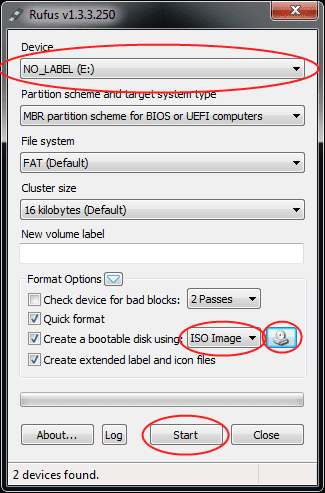
Kui andmekandja on kirjutatud, tuleb arvuti taaskäivitada. Kui ta ei hakka saba käivitama, tuleb minna BIOSi menüüsse ja seada prioriteediks meedia käivitamine. BIOSi menüü avaneb, kui vajutada F10, F8, Del personaalarvutites või F2 sülearvutites. Käivitamise prioriteet määratakse vahekaardil Boot (Käivitamine):
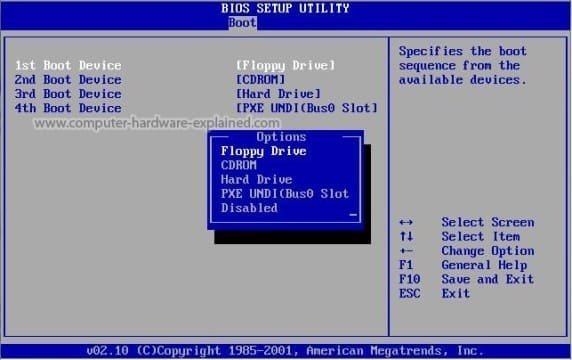
Tailide käivitamine
Pärast käivitamist näeb kasutaja esimesena menüüd, kus saab valida režiimi, kas tavaline või turvaline. Jätame vaikimisi režiimi normaalseks ja vajutame Enter:
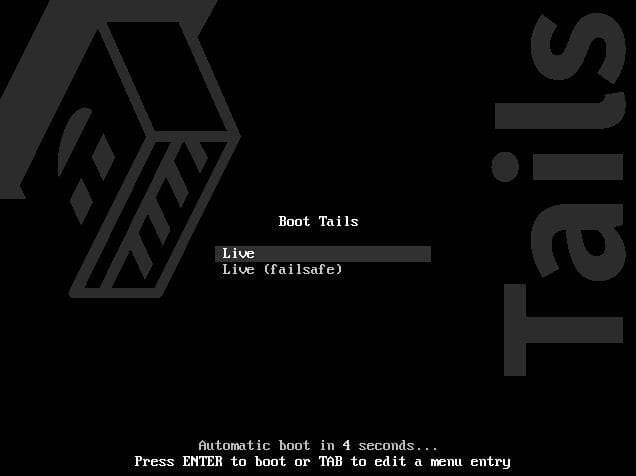
Ootame, kuni käivitamine on lõppenud.
Mõne hetke pärast ilmub aken, kus saab süsteemi kohe käivitada või määrata täiendavaid seadistusi:
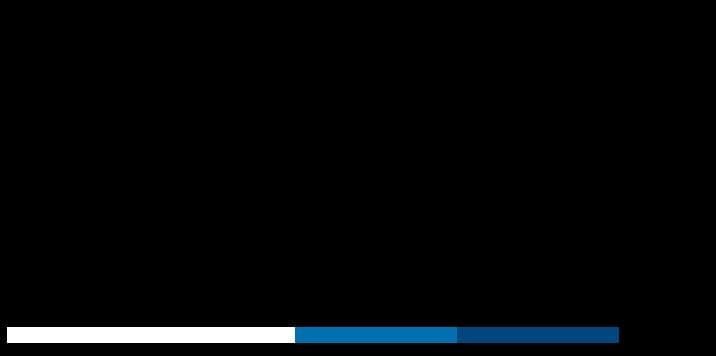
Avanevad seaded:
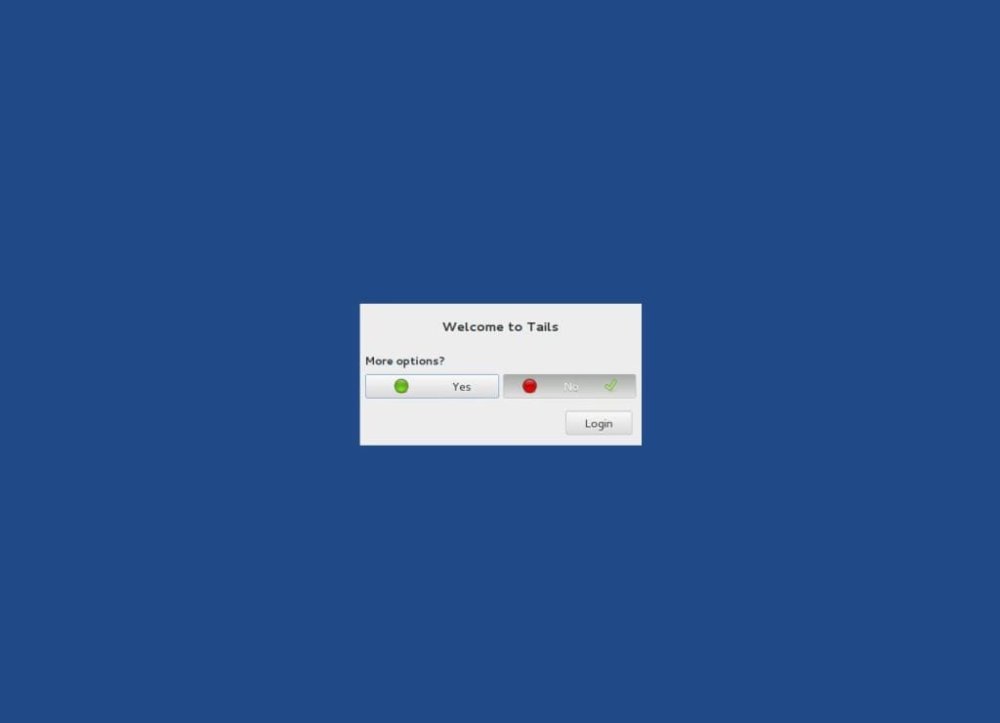
Siin need on:
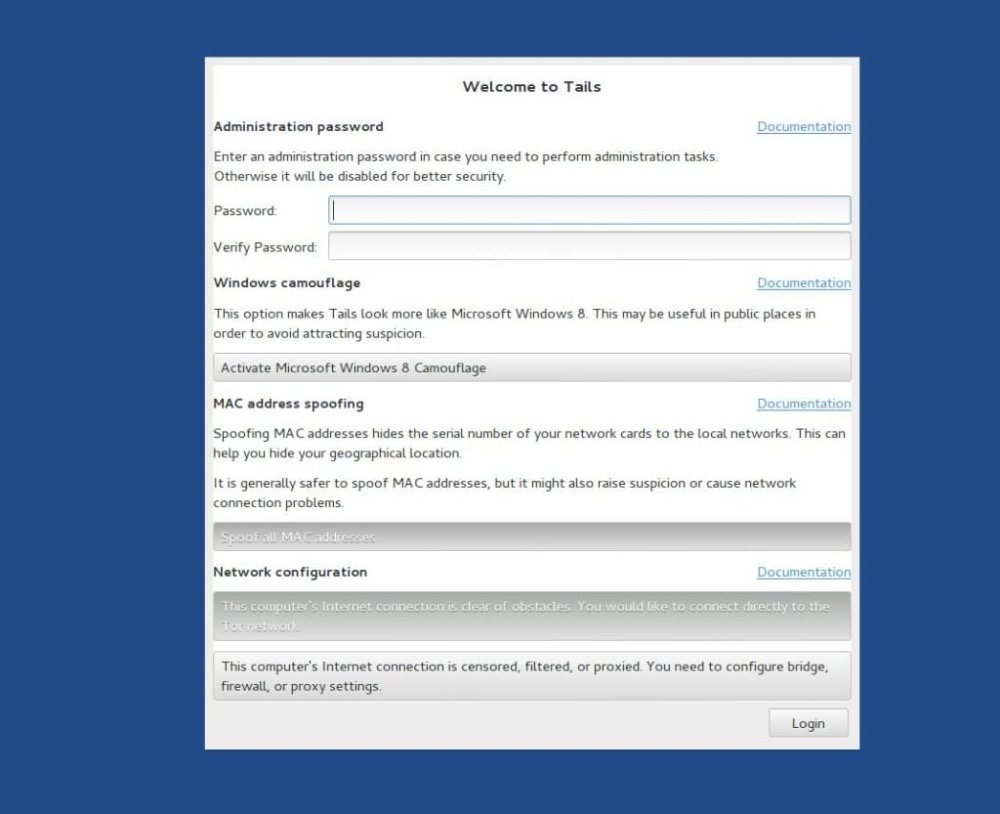
Kui kavatsete kasutada sudo, määrake administraatori parool, vaikimisi on see valik üldiselt välja lülitatud. Siin on ka huvitav valik Windows 8 stiilis kasutajaliidese lubamiseks. Samuti saame konfigureerida MAC-aadressi varjamist ja määrata täiendavaid võrguseadistusi. Kui oled seadistamisega valmis, kliki nupule Login. Vaikimisi näeb Tails'i töölaud välja selline:
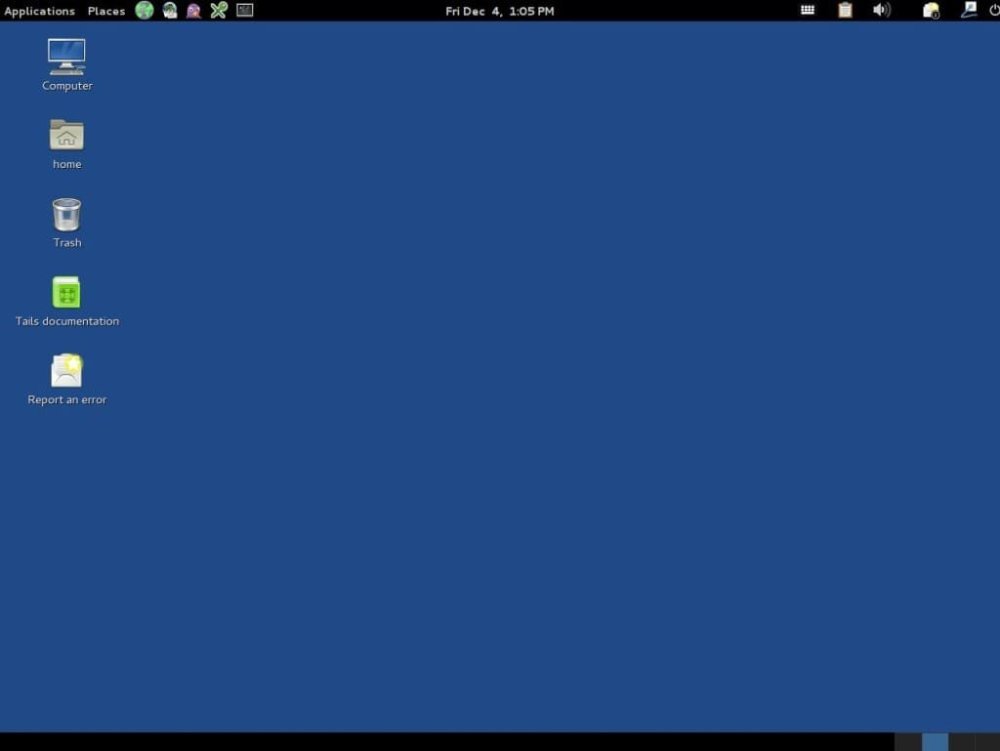
Tailsi paigaldamine püsivalt tööle
Kui soovite andmeid ja seadeid seansside vahel salvestada, peate paigaldama Tails'i mälupulga. Selleks on Tailsi menüüs olemas paigaldusprogramm:
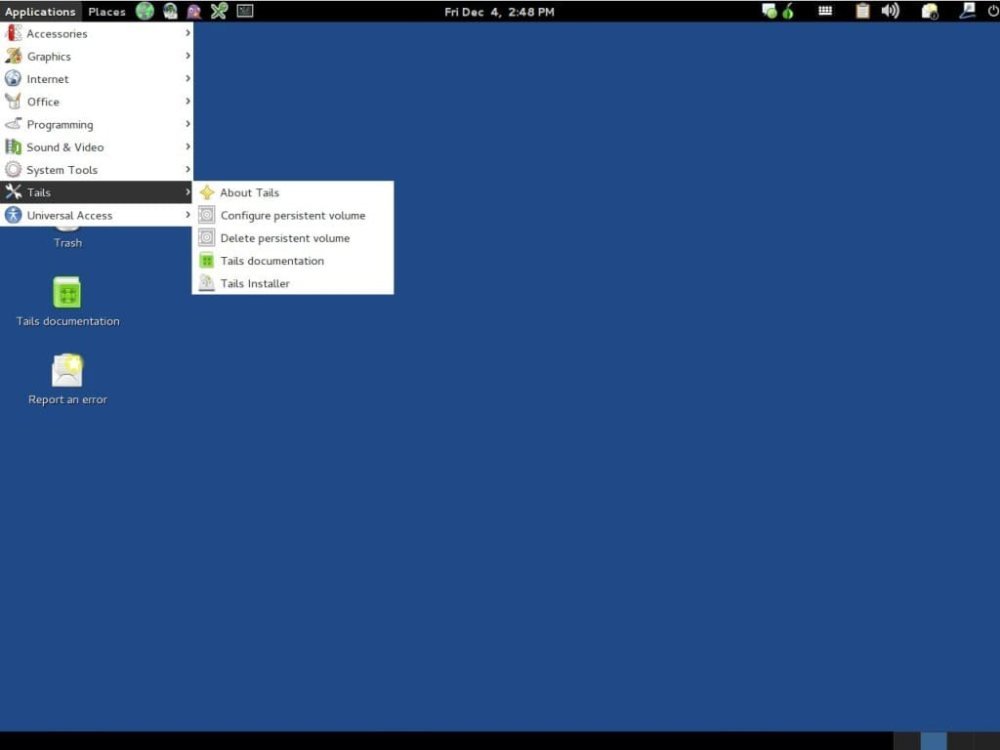
Kui soovite Tails'i kõvakettale paigaldada, siis see tõenäoliselt ei õnnestu. Probleemi lahendamiseks on mitu võimalust - jooksva süsteemi kopeerimine kettale, jooksva süsteemi kopeerimine kettale ja uuendamine, uuendamine iso-kettalt

Käimasoleva süsteemi kopeerimine kettale ja uuendamine, uuendamine iso-kettalt ei tööta, kui süsteem on installeeritud mälupulgale dd abil. Paigaldamiseks valige esimene valik, järgmises aknas tuleb valida kirjutamiseks vaba USB-seade.
Järgmisena tuleb oodata, kuni paigaldusprotsess lõppeb. Nüüd on teil võimalus uuendada uuemate versioonide peale, kui need ilmuvad. Pärast paigaldamise lõpetamist taaskäivitage ja konfigureerige väline mäluseade:
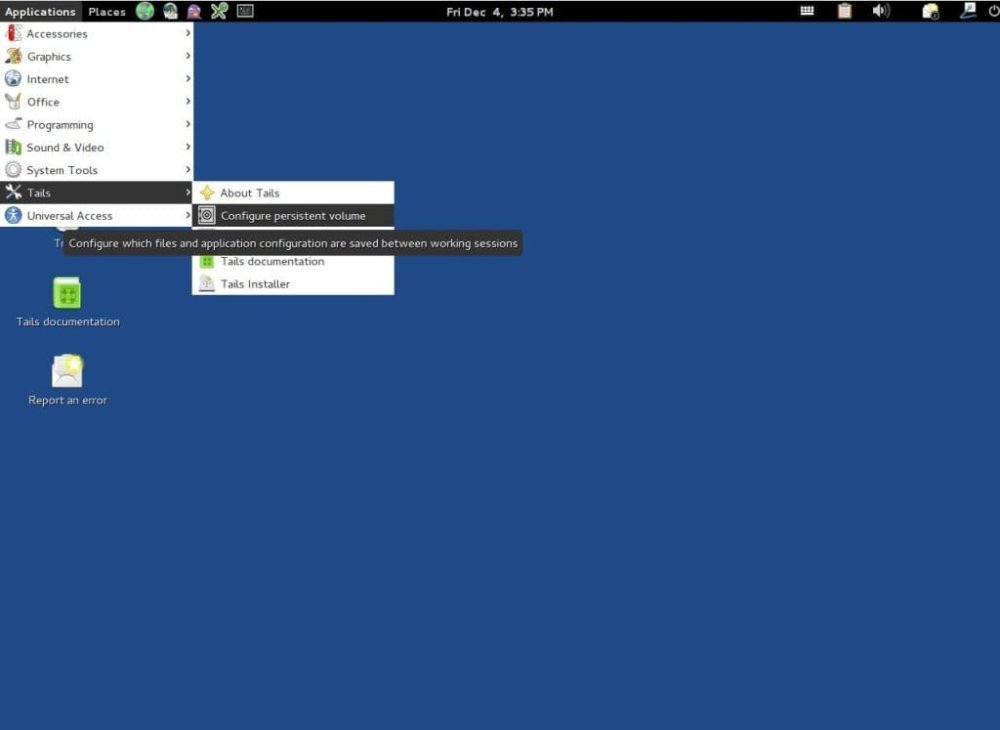
Nüüd märgistage viisardis kõik elemendid ja taaskäivitage, sisestage parool ja lubage püsiv maht.